当您在腾讯云 CDN 内成功完成添加域名后,腾讯云 CDN 会为您的域名分配一个专属的 CNAME 地址,您还需要完成 CNAME 配置,才可以将用户的访问指向腾讯云 CDN 节点,使CDN加速生效。
注意
1. 为避免解析冲突,若域名解析原来有配置 A 记录或 MX 记录,则添加 CNAME 记录时,应当将原 A 或 MX 记录暂停解析或删除。
2. 因为 DNS 变更解析到实际生效需要一段时间,期间可能会导致网站暂时不可访问,请您留意变更操作对业务的影响。
3. 为避免业务受到影响,当暂停或停用 CDN 加速时,域名解析应注意从 CDN CNAME 域名改回到源站。
4. 请注意,CNAME 域名不可以直接作为访问域名使用。
方法一:一键配置 CNAME
注意
请确保当前账号有该域名的解析操作权限,若为子账号或协作者账号,请联系主账号授权。例如:授权对应 CDN 加速域名的写权限 + QcloudDNSPodFullAccess 权限。
1. 在添加完域名后,在第二步推荐配置内可选择跳过或提交配置,进入第三步配置 CNAME 界面;如果您已跳过配置返回了域名管理界面,请参考第三步;
2. 在配置 CNAME 界面内,如果当前域名已托管在 DNSPod 内,可单击右上角的一键配置按钮进行 CNAME 配置;
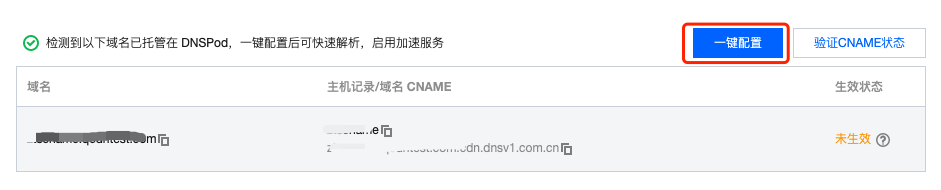
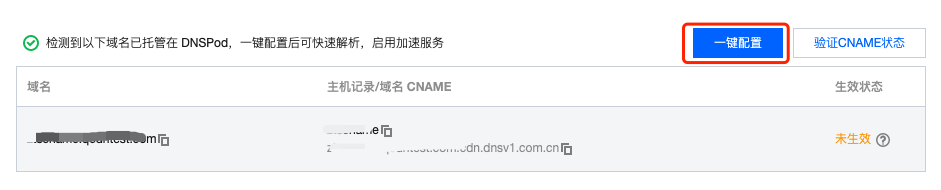
3. 如果您在添加域名时,第一步完成后直接返回了域名管理界面内,也可以在域名管理列表内,鼠标悬浮在 CNAME 前的图标上,即可看到相关提示,单击一键配置进入 CNAME 配置界面。


4. 腾讯云 CDN 将默认为您在 DNSPod 内针对该域名增加一条 CNAME 解析记录值,TTL 默认值为600。如果您的域名内已有一条 CNAME 解析记录值,为了防止 CNAME 解析冲突,将会为您自动删除原有的 CNAME 解析记录并增加一条新的 CNAME 解析记录值。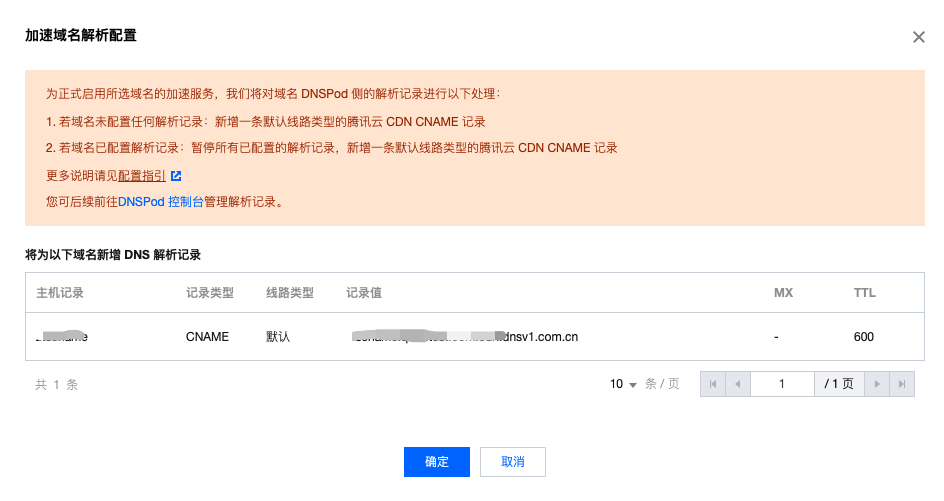
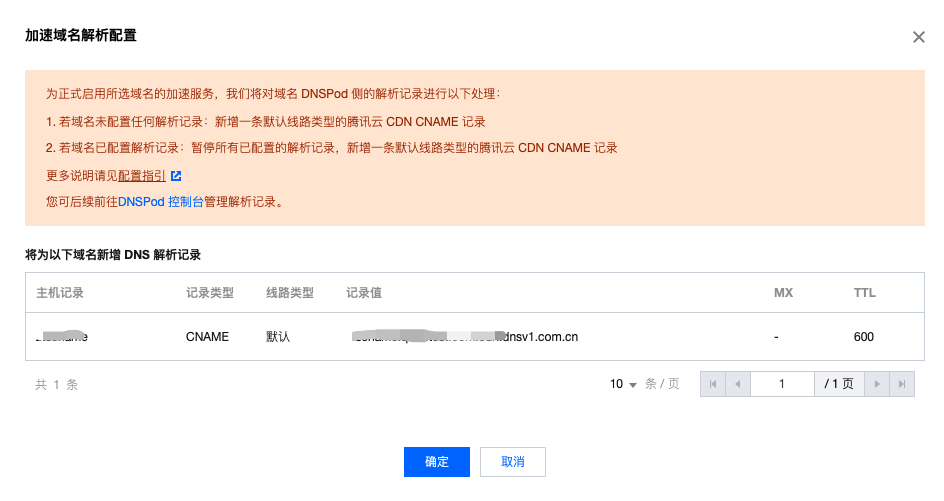
5. 配置完成后,可单击右上方的验证 CNAME 状态,查看当前 CNAME 是否已生效,如果在一键配置后还未生效,请您稍等,CNAME 解析生效根据 TTL 设置需要一定时间。
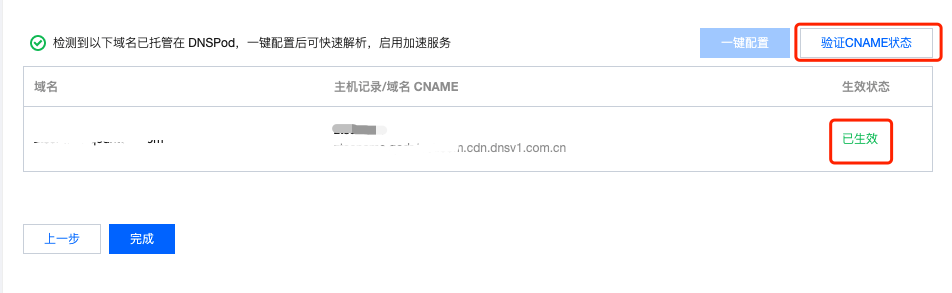
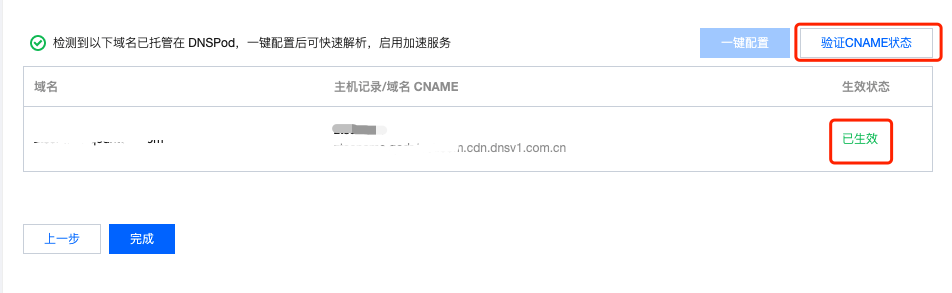
方法二:手动配置 CNAME
注意
新增的 CNAME 配置将实时生效,如果是修改 CNAME 配置,根据所设置的 TTL 时长生效时间不一(默认为600s,即10分钟),如果您修改了 CNAME 配置后,控制台内仍显示当前未完成 CNAME 配置,可忽略,通过其他方式判断当前 CNAME 是否生效,参考 如何判断 CDN 是否生效。
腾讯云 DNSPod 控制台配置方法:
1. 在添加域名后,进入第三步:配置 CNAME 中,在 CNAME 信息内,复制当前域名的 CNAME 值;


2. 前往 云解析控制台,找到对应的域名,单击解析按钮;


3. 单击添加记录,为该域名添加一条解析记录,解析记录填写参考如下:


注意:
同一区域不能同时有 CNAME 记录和A记录,如加速域名已经有A记录,则需将A记录切换为 CNAME 记录。
参数 | 填写说明 |
主机记录 | 可参考如下示例填写:加速域名为 www.example.com,主机记录值填写 www;加速域名为example.com,主机记录值填写为@;加速域名为test.example.com,主机记录值填写为 test;加速域名为a.b.example.com,主机记录值填写为 a.b;加速域名为*.example.com,主机记录值填写为*;加速域名为*.test.example.com,主机记录值填写为*.test。 |
记录类型 | 选择 CNAME。 |
线路类型 | 建议保持为默认。 |
记录值 | 填写第一步所复制的 CNAME 信息。 |
MX 优先级 | 无需填写。 |
TTL(秒) | 建议保持为默认值600s。 |
4. 单击保存后,即可完成 CNAME 配置。
如何验证 CNAME 是否生效
1. 在配置完成 CNAME 后,您可以在添加域名的第三步中,单击验证 CNAME 状态,查看当前域名 CNAME 是否生效,如果生效状态显示为已生效,则当前 CNAME 解析已正确生效,域名已启动 CDN 加速,如果当前生效状态未生效,需检查当前是否已完成 CNAME 配置,如果确认当前 CNAME 已正确配置,可能是当前解析生效延迟问题,您也可以选择用第3种方式进行验证。
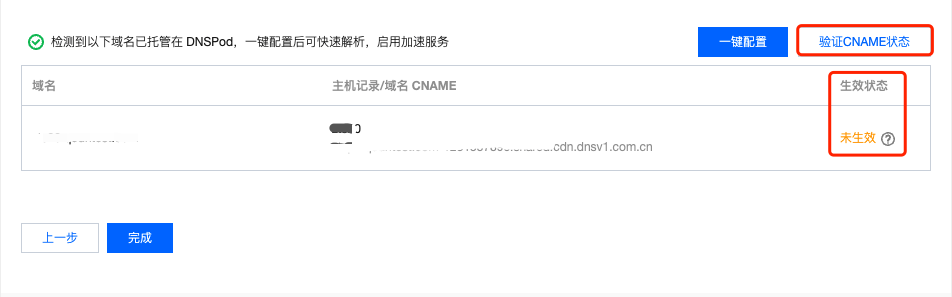
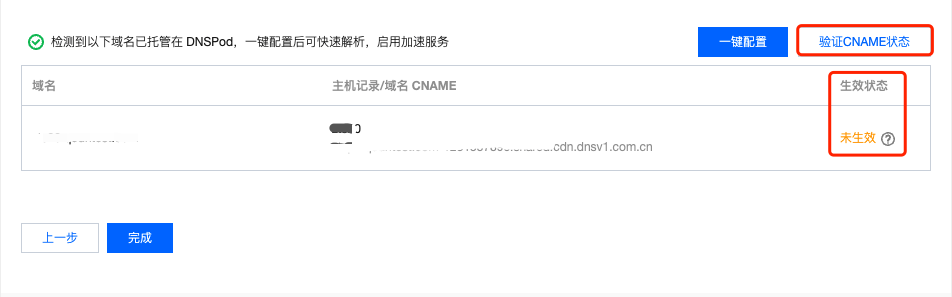
2. 您可以在控制台的域名管理列表内查看,如果域名的 CNAME 解析已有正确解析提示,表示当前 CDN 域名加速已生效。如果有两条 CNAME 解析的情况下,其中一条生效即可。


3. 您也可以使用 nslookup 或 dig 命令来查看当前域名的解析生效状态。如果您的系统为 Windows 系统,在 Window 系统中打开 cmd 运行程序,以域名
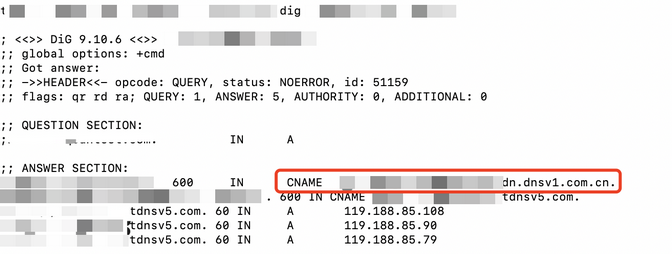
www.test.com为例,您可以在 cmd 内运行:nslookup -qt=cname www.test.com,根据运行的解析结果内,可以查看该域名的 CNAME 信息,如果与腾讯云 CDN 提供的 CNAME 地址一致,即当前 CDN 加速已生效。

www.test.com为例,您可以在终端内运行命令:dig www.test.com,根据运行的解析结果内,可以查看该域名的 CNAME 信息,如果与腾讯云 CDN 提供的 CNAME 地址一致,即当前的 CDN 加速已生效。
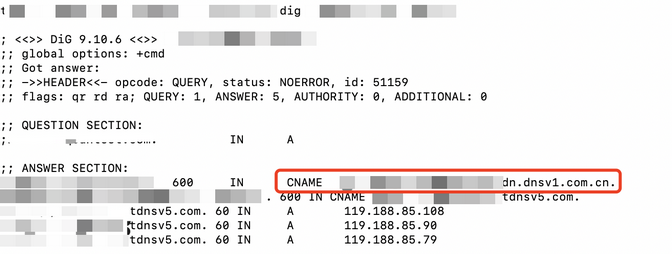
常见问题:
域名的 CNAME 已经修改,为什么控制台上还显示未生效?
新增的 CNAME 配置将实时生效,如果是修改 CNAME 配置,根据所设置的 TTL 时长生效时间不一(默认为600s,即10分钟)。如果您已确定完成了正确的 CNAME 配置,可忽略控制台内提示。
example.com的域名接入后,www.example.com有加速效果吗?
没有,
example.com和www.example.com分别属于两个域名,需要在控制台上全部接入才会有 CDN 加速效果。CNAME 域名可以当访问域名使用吗?
不可以,CNAME 域名为腾讯云 CDN 分配给每个域名的专属加速地址,不可以直接作为访问域名使用,需要用户将接入的业务域名 CNAME 到该地址上,访问用户的业务域名,即可有 CDN 加速效果。

